
Innehållsförteckning:
- Författare John Day [email protected].
- Public 2024-01-30 12:44.
- Senast ändrad 2025-01-23 15:11.

Om du vill programmera AVR -mikrokontroller på Windows har du en Studio men på Linux är allt vi har en Dude.
AVRDUDE är kommandoradsgränssnittet för att programmera AVR -chips, det kan vara lite knepigt att installera först. I denna instruktionsbok kommer jag att konfigurera AVRDUDE och även skapa en AVR -programmeringsmiljö för Linux -terminalen.
Först installerar jag alla AVRDUDE och alla nödvändiga beroenden, sedan skapar jag ett BASH -skript som hjälper till med programmering
Steg 1: Skaffa din kompilator och andra verktyg
I andra för att programmera AVR-chips behöver du en speciell kompilator som kallas gcc-avr och de andra verktygen som binutils-avr, avr-libc, gdb-avr sist men inte minst avrdude.
sudo apt-get install gcc-avr binutils-avr avr-libc gdb-avr avrdude
Steg 2: Skapa en mall
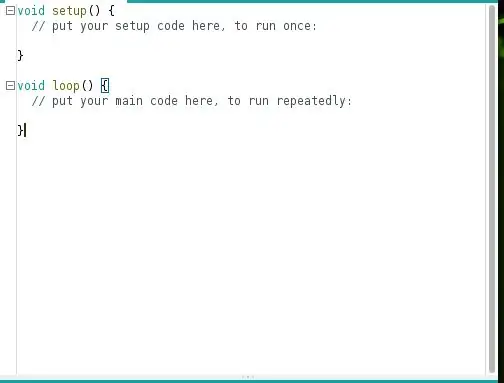
Om du öppnar en ny skiss i arduino får du en kodmall som innehåller två funktioner, detta sparar dig mycket tid.
AVRDUDE använder C och det kan vara lite irriterande att alltid skapa en huvudmetod varje gång du vill koda, så jag kommer att skapa en AVR -mall.
tryck på ~/Mallar/AVR.c
Använd pekskommandot för att skapa en tom fil i mappen Mallar.
vi ~/Mallar/AVR.c
öppna filen med din favorit textredigerare, jag använder vi.
#define F_CPU 16000000L
#include #include int main () {while () {} return 0; }
Skriv in koden ovan och spara filen. Denna kod fungerar som vår mall.
Obs: jag ställer in min klockfrekvens till 16000000, du kan ställa in din som vilken annan frekvens som helst 8000000.
Steg 3: Skapa en ny fil
Nu har vi en mall för våra AVR -koder, allt vi behöver göra är att skapa en ny fil. Jag kommer att skapa ett bash -kommando som tar in ett argument (filnamnet) och sedan skapa den filen med AVR -mallen.
låt oss göra en tom fil som heter "skapa"
tryck på skapa
ändra filtillståndet eftersom detta kommer att vara ett BASH -skript
chmod 755 skapa
Öppna "skapa" med din textredigerare. Låt oss nu redigera "skapa", lägg till följande kommandon rad för rad.
#!/bin/bash
Detta är vägen till tolk för "skapa" som är bash.
cp ~/Templates/AVR.c/home/$ USER
Detta kopierar vår mallfil till användarnas hemkatalog.
mv ~/AVR.c $ 1
Kom ihåg att jag sa att "skapa" tar in ett argument, $ 1 betyder att det första argumentet i vårt kommando detta argument är det avsedda filnamnet, det sista vi vill ha är flera filer med samma filnamn. Kommandot byter namn på filnamnet till vårt argument.
vi $ 1
Detta är valfritt men det kommer att vara trevligt att öppna vår fil, direkt efter att vi har skapat den.
Vi är klara med att redigera skapa, spara det och stäng det.
Här är ett exempel på skapa i aktion.
./skapa blink.c
Detta skapar en fil som kallas blink.c, den här filen ska ha mallen AVR.c.
Steg 4: Låt oss köra
Vi måste skapa ett annat bash -skript som kallas "kör", det här skriptet kommer att ta tre argument (den avr -mikrokontroller vi använder, filnamnet och programmeraren)
Låt oss ta det rad för rad.
#!/bin/bash
vår shebang
avr -gcc -Wall -g -0s -mmcu = $ 1 -o $ 2.bin $ 2.c
Kommandot ovan kompletterar vår kod, "$ 1" är vårt första argument som är mikrokontrollern vi programmerar. $ 2 är vårt andra argument som är filnamnet.
avr -objcopy -j.text -j.data -O ihex $ 2.bin $ 2.hex
Detta omvandlar vår efterlevda fil till hex.
avrdude -p $ 1 -c $ 3 -U blixt: w: $ 2.hex -P usb
Nu bränner avrdude koden till AVR -chip. $ 3 är vårt tredje argument som är programmeraren vi använder.
Spara filen "kör"
ge det exekvera tillstånd
chmod 755 kör
Nu ska vi testa det. Låt oss säga att vi vill ladda upp blink.c och vi använder ett arduino -kort direkt, vi använder också en usbasp -programmerare. Så här använder vi "kör" -skriptet.
./run atmega328p blinka USBasp
Arduino -kortet har ett atmega328p -chip, du kan använda valfri AVR -mikrokontroller.
Det andra argumentet är ditt filnamn, men den här gången lägger du inte till filtillägget, skriptet hanterar det.
Sedan har vi det tredje argumentet som är programmeraren du använder, jag använder en USBasp -programmerare.
Steg 5: Slutsats
Detta är ett bra sätt att automatisera din avr -programmeringsupplevelse, du kan flytta bash -filerna "skapa" och "köra" till "~/.local/bin" så att du kan använda skripten från valfri filkatalog.
Rekommenderad:
Så här konfigurerar du en Raspberry Pi och börjar använda den: 4 steg

Så här konfigurerar du en hallon-Pi och börjar använda den: För framtidens läsare är vi i 2020. Året där, om du har turen att vara frisk och inte smittas av Covid-19, du helt plötsligt fick mycket mer fritid än du någonsin trott. Så hur kan jag sysselsätta mig på ett inte för dumt sätt? Åh ja
Så här konfigurerar du OSMC med Hyperion på Raspberry Pi med WS2812b Led Strip: 8 steg

Så här ställer du in OSMC med Hyperion på Raspberry Pi med WS2812b Led Strip: Ibland kan jag mycket bra engelska, ibland nej … Första sakerna först. Detta är min första instruerbara och engelska är inte mitt modersmål, så snälla, var inte för hård mot mig. Det här handlar inte om hur man bygger ramen, det är enkelt. Det handlar om installation
Så här konfigurerar du Dotnet på Raspberry Pi: 5 steg

Så här konfigurerar du Dotnet på Raspberry Pi: NET Framework på Raspberry Pi - vad är det och, vad mer, VARFÖR? Att köra Microsoft.NET Framework eller även kallas bara Dotnet på Raspberry Pi låter lite konstigt och knepigt vid första anblicken. Men det visar sig ganska smart och rimligt på
Så här konfigurerar du din iPhone: 9 steg

Så här konfigurerar du din iPhone: Så här ställer du in din nya iPhone på det enklaste sättet
Så här konfigurerar du flera bildskärmar i Linux: 6 steg

Så här konfigurerar du flera bildskärmar i Linux: den här självstudien visar hur du konfigurerar ett multi-head-system i de flesta Linux-distros, främst ubuntu. Observera att detta fortfarande är i stort sett oavslutat
